CS3美容修图教程
经过“蒙尘划痕”等等一系列的处理,图像的清晰度多少要受些影响。现在我们用“锐化滤镜”来提高图像的清晰度。
第五步:图像的锐化。在PS中图像锐化应该是最后一步的工作,由于本图色彩比较正常,我就不准备调整了。锐化对图像像素有非常大的影响,所以一般是放在所有处理过程完了过后再做。点击“滤镜-锐化-USM锐化”,但这样做有一个潜在的危险,就是如果直接运用锐化滤镜在RGB图像上就会造成色彩的变化,产生空洞或其他问题,所以大多数的修图家会选择先把RGB图像转化成LAB模式,然后在LAB图像的“明度通道”运用锐化滤镜,而不是在色彩通道上,就不会对图像色彩产生影响。还有一个原因就是RGB图像转换成LAB图像不会丢失任何颜色信息,而转化成CMYK模式就不一样了。
啰嗦了半天,性急的朋友早已看得不耐烦了。好,接着说完。但在RGB模式上做锐化并不是绝对的不可以,关键是掌握正确的方法。这里给大家介绍一个在RGB图像上锐化的方法:就是在做完USM锐化后,点选“编辑-消退USM锐化”把模式改为“亮度”就可以避免色彩产生变化了。注意,要CS3中如果要运用“消退”功能,要先“拼合图像”后才行,否则如果还是智能对象的话,虽然可以用USM锐化,就不能使用“消退”功能了。所以我先拼合图像。我的锐化参数是:
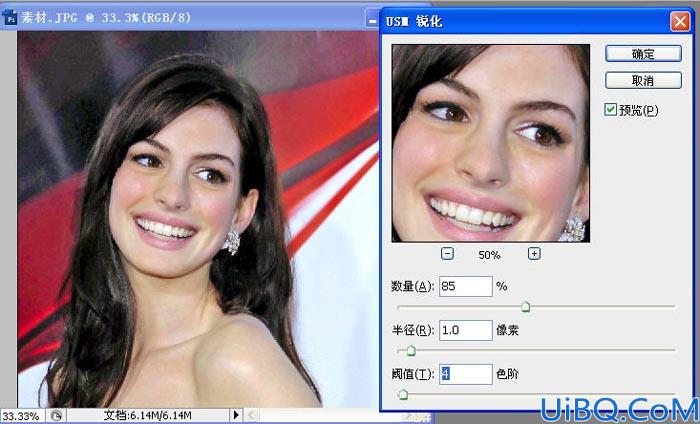

此教程写了两天,终于完稿了。疏漏之处在所难免,此教程是写给初学修图的朋友,老鸟们就别见笑了。请朋友们多指正。附上成品图和原素材。










 加载中,请稍侯......
加载中,请稍侯......
精彩评论